
Одне з найбільш суперечливих змінінтерфейсу Windows 8 - зникнення меню «Пуск». Десятки розробників, на щастя, пропонують власні відповіді на питання, як в Windows 8 повернути кнопку "Пуск". Про програми, які дозволяють це зробити, ми сьогодні і поговоримо.
Концепція інтерфейсу ОС Windows 8 пішла врозрізз усім, до чого звикли користувачі версій Windows, починаючи з «95» і до «7». «Плитковий» інтерфейс знайшов прихильників, проте є і ті, хто відноситься до «поліпшень» вельми неоднозначно. Пройде час, і частина користувачів, безсумнівно, змириться з незвичними рухами курсора, щоб вимкнути комп'ютер.

Звикнуть і до швидшому потраплянню в особливі«Гарячі» кути дисплея. Однак невдоволені вигуки про те, що в Windows 8 повернути кнопку "Пуск" просто необхідно, будуть звучати ще довго. З неї у багатьох щодня починалася робота з комп'ютером. Розробники прийшли до думки про створення відключається кнопки, відстеживши кількість користувачів, які проміняють класичний «Пуск» на сучасні «п'ятнашки» метро-інтерфейсу. Представники Microsoft, якими була представлена операційна система, розповіли, що кнопка «Пуск» відтепер не потрібна, так як весь екран можна перетворити в одне суцільне меню.
Можливо, так і є. Ймовірно, в тому, що пропала кнопка "Пуск", є ряд переваг. Однак в даний час досить великий попит на різні програми для реанімації традиційного інтерфейсу системи. Тому перейдемо до безпосереднього обговорення програмних продуктів.
Спочатку розглянемо, як в Windows 8 повернути кнопку "Пуск" за допомогою «Power 8».

Якщо така маленька кнопка "Пуск" для Windowsвам не підходить, нічого страшного, адже в налаштуваннях розміри можна змінювати. «Power 8», крім того, дозволяє блокувати стартовий екран системи на головному моніторі. У разі використання конфігурації, в якій присутні кілька моніторів, на додатковому робочому столі «гарячий кут», що дозволяє викликати плитковий інтерфейс, буде працювати справно. Якщо ж при роботі додатка виявляться помилки, кнопка покаже знак оклику.

До вас повернеться кнопка "Пуск" для 8 "Віндовс",яка включає меню, що має командами перезавантаження і виключення ПК. Присутні тут і інші дрібниці, які роблять роботу зручніше. Багато пунктів отримали вкладені меню. Наприклад, користувачеві доступні пункти команд панелі управління і всі можливості інструменту «Адміністрування».
Альтернативний «Пуск» має пошук - працює віншвидко, як оригінальний елемент, що є в розпорядженні операційна система Windows 7. Пошукові запити тепер можуть виконуватися як на вашу локальному диску, так і в великих пошукових системах. Щоб відкрити пошук в браузері, необхідно перед потрібним словом ввести спеціальний ключ для звернення до того чи іншого пошукового сервісу. Power 8 здатний шукати в Bing, Google, «Вікіпедії» і «Яндексі». Параметри ключів онлайнового пошуку доступні в налаштуваннях програми.
Далі ми розглянемо, як встановити кнопку пуск за допомогою «ViStart 8». Меню «Пуск», яке створює програма, практично аналогічно звичного в попередніх версіях Windows.

Але якщо придивитися, то можна побачитипевні відмінності. Наприклад, ярлики додатків, присутні в меню ViStart, не можна помістити в панелі завдань, не виходить також перетягнути певний ярлик на встановлену кнопку, щоб його закріпити в «Пуск».
Пошук працює не кращим чином - шукає він лише впрограмах робочого столу і ігнорує додатки Windows 8 1, а також розділи «Панелі управління». Кнопка «Win» перехоплюється програмою, і при натисканні її з'являється меню. Використовуючи налаштування «ViStart», можна відключити підтримку даної кнопки. Легко змінити оформлення «Пуск», вибравши графічний шаблон, який включає цікаві малюнки.
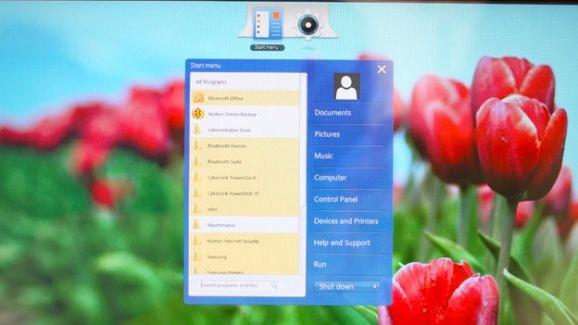
Програма працює, в тому числі з Windows 8 1, іза замовчуванням включає нескольковаріантов для оформлення, серед яких варто відзначити логотип Apple - надкушене яблуко. Налаштування програми можна викликати за допомогою контекстного меню - відкривається воно клацанням миші по ярлику даної програми, який потрапив в область повідомлень.
Якщо відключити показ цього ярлика, то можнадовгий час ламати голову над тим, як знову відкрити вікно налаштувань. Насправді все просто - всі команди управління програмою ви знайдете в розділі завершення роботи, який передбачає операційна система Windows.
Для чого потрібно робити особливий ярлик, помістивши його в області повідомлень - не зовсім зрозуміло, так само як і причини появи пункту з настройками в «Завершення роботи».
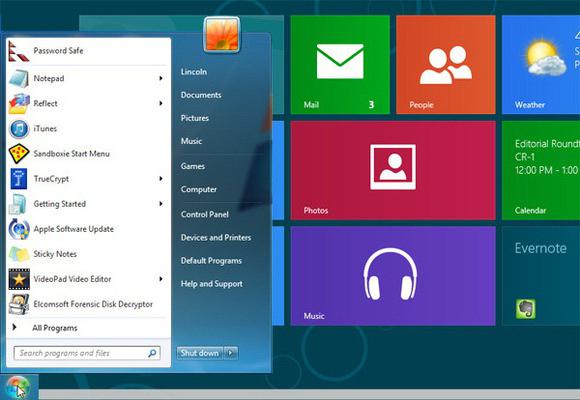
Зараз розберемося з програмою "Start 8" і тим,як в Windows 8 повернути кнопку "Пуск" з її допомогою. Додаток розроблений відомою компанією під назвою StarDock і здатне запропонувати майже все, що необхідно користувачу Windows 8, що сумує по кнопці «Пуск».
Додається меню інтегрується в операційну систему повністю і підтримує запуск і пошук додатків для Windows, а крім того, програм робочого столу.
Відзначимо, що після того як програма «Start 8»буде запущена, з'являється спеціальне вікно, за допомогою якого ви можете налаштувати параметри і зовнішній вигляд меню «Пуск». При цьому викликати зазначену функцію можна пізніше, якщо ви захочете поміняти параметри, які були встановлені раніше.
Перше, що нам пропонує вибрати програма -це стиль. Натискання кнопки «Пуск» може запустити меню, аналогічне такому на Windows 7, або стартовий екран, який відрізняє Windows 8 від інших систем. Що стосується зовнішнього вигляду самої кнопки, він може бути різним, наприклад, стилізованої під логотип або прапор Windows.
Крім того в арсеналі програми цілий набіррізних зображень для кнопок, які знайомі користувачам за попередніми версіями Windows - починаючи з «XP» до «7». Після настройки зовнішнього вигляду меню і кнопки переходимо до змісту. Програма здатна відображати недавно запущені програми, а також підсвічувати встановлені програми.
Користувач може налаштувати посилання, якізнаходяться в правому ділянці меню, а також визначити, яка саме дія буде призначено на кнопку вимикання за замовчуванням. Вміст «Пуск» не обмежується програмами робочого столу, ви можете закріплювати в ньому і додатки Windows 8. Пошук, до якого звикли користувачі «7», використовує можливості нової операційної системи.
Шукати можна по всіх файлів, налаштувань ідодатків. Якщо в Windows 8 натиснути клавішу Win, відкриється стартовий екран. Програма "Start 8", при бажанні, перехопить цю клавішу, щоб під час її натискання відкривався «Пуск». Причому меню відкриється, навіть якщо ви натискаєте клавішу Win, використовуючи новий інтерфейс Windows 8.
Стартове меню «Вісімки» може відкриватисянатисканням на кнопку «Пуск» при одночасно утримуваної клавіші «Ctrl» або за допомогою правої Win-клавіші. Якщо вам заважає поява «гарячих кутів», "Start 8" легко може відключити їх. Відключити можна і інші зовнішні елементи системи.
Також доступний перехід на робочий стіл призавантаженні без стартового екрану. "Start 8" заслуговує на увагу, хоча вона і платна. Програма зроблена дуже акуратно і якісно, інтерфейс все розкладає по поличках. Варто дане рішення 5 доларів.
"Start Menu" - це одна з найбільш відомихальтернатив «Пуск» в Windows. Програма пропонує сім варіантів оформлення основної кнопки, серед яких присутні навіть зображення героїв «Angry Birds». Меню відрізняється від класичного в Windows, проте його перевагою можна назвати можливість гнучкої настройки.
Ви можете змінити розмір написів і ярликів, атакож додати до першого рівня меню кнопки швидкого доступу до безлічі команд, серед яких сплячий режим, перезавантаження і вимикання. У програмі ви можете шукати за раніше встановлених додатків, папок і файлів. Однак додатки Windows 8 не відображаються в індексі.
Цікава можливість "Start Menu" - віртуальні групи. Їх використання зробить доступними п'ять груп ( «Графіка», «Інтернет», а також інші), які помістить верхня частина меню.
Відзначимо, що програма самостійно впорядкуєвстановлені додатки, проте можна віднести їх в групи вручну. Створювати власні групи не можна - дана можливість буде доступна лише тим, хто побажає використовувати Pro-версію.
Програма має ряд функцій, якіпризначені для користувачів нового варіанту операційної системи. В налаштуваннях є спеціальний розділ, його так і назвали - «Windows 8». Тут можна включити перехід на робочий стіл при запуску, а також відключити непотрібні «гарячі» кути. Оформлення «Пуск» включає три варіанти: Classic, Aero і Metro.
Ви можете використовувати будь-який із зображеньвідповідного розміру. Виклик меню «Пуск», а також стартового екрану Windows 8 здійснюється натисканням «Win», поєднанням «Shift» і «Win», кліком по основному меню (з утриманням клавіші Shift). Меню «Пуск» або початковий екран здатні з'являтися під час наведення курсору в область кнопки.
Меню може стати аналогічним прийнятим у Windows 7 або Windows XP. Ви можете налаштувати відображення особливих елементів в правій частині: "Вибране", "Останні документи", "Мій комп'ютер".
Можна додати команду вимикання комп'ютера.Крім того, пошук працює відмінно. За допомогою пошукового рядка ви можете знайти як встановлені програми робочого столу, так і додатки Windows 8 і елементи з панелі управління.

Кнопка «Пуск», яка передбачена даноюпрограмою, що не запускає знайоме меню, однак вона зв'язується з «плитковим» інтерфейсом, який з'являється в момент натискання. При цьому нове меню перероблено таким чином, щоб не заповнювати весь екран. Плюсом можна назвати зручність виключення комп'ютера за допомогою ярликів, які поміщені в «Пуск».
Зовні "StartMenu8" виглядає непогано, значоквідмінно вписується в інтерфейс Windows, а меню представлено класичним варіантом, без зайвих зовнішніх ефектів. Програма може відключати «гарячі кути» екрану окремо і блокувати бічну панель. Завдяки налаштуванням можна встановити пропуск інноваційного стартового екрану в автоматичному режимі.
"StartMenu8" реагує на клавішу «Win».Вбудований пошук виконується за елементами, занесеним в меню. При цьому малюнок кнопки легко можна змінити на альтернативний, який додається в програмі, або на призначений для користувача. Інструкція, присвячена розробці дизайну основної кнопки, доступна на сторінках офіційного форуму програми.
Ось ми і розібралися з тим, як в Windows 8 повернути кнопку "Пуск".


























